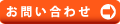マネジメイト - システム構成
マネジメイトの物理的な動作システム構成について説明いたします。
Webアプリケーション
マネジメイトは、Webブラウザを利用したクライアント/サーバ方式のWebアプリケーションです。
ご利用いただく社員様のPCには特段アプリケーションのインストールを行わず、Webブラウザでマネジメイトのサーバにアクセスしていただき、各種入力を行います。離れた拠点間でもサーバを介して伝票など業務情報を共有しつつ、複数の社員様が担当業務にのっとった入力を行うことで業務情報は全てサーバに自動的に集約・保存されていくことになります。
クライアントはIE / FireFox対応
IE(ver 7以降)、FireFox(ver 2.x以降)のブラウザで動作いたします。
サーバはWindows / Linux / FreeBSD対応(インストールライセンス時)
サーバOSにWindows / Linux / FreeBSDなどをお選びいただけます。動作条件、WebサーバとしてApache(ver 2.0.58以降)、DBサーバとしてMySQL(ver 4.1.x以降)またはPostgreSQL(ver 8.0.x以降)、アプリケーション言語にPHP(ver 4.3.x以降)、PDF出力にpLaTeXを満たしているOSであれば特段OSを選びません。
システムご利用に必要な事前準備について説明いたします。
社員情報の登録
このシステムを使用するには、まずユーザ = 社員の情報を登録する必要があります。メニュー > マスタ管理 > 「社員マスタ」をクリックします。
「社員情報一覧」画面からログインする社員のIDとパスワードを与える権限とともに新規登録してください。なお、登録された社員情報は、見積から入金まで各伝票の社内担当者としても利用されます。
顧客情報の登録
続いて、販売・売掛情報を管理する顧客の情報を登録します。
「管理メニュー」画面・マスター項目の「顧客一覧」をクリックすると「顧客一覧」画面が表示されますので、必要な顧客情報を新規追加または編集していきます。顧客コードや会社名、締め日などを入力します。
「顧客一覧」画面の「宛名」リンクをクリックすると、ここで入力された顧客情報を元に郵便物(長形3号封筒用)用の宛名ファイルがPDF形式ファイルで作成されます。お見積書などの郵送時にお使いいただけます。
販売・売掛業務の流れの概要をご紹介します。
見積業務
「管理メニュー」画面・受注データ管理項目の「見積台帳」をクリックすると「見積台帳」画面が表示されます。現在登録されている見積情報の一覧です。
新たに見積書を作成する場合は「新規登録」ボタンをクリックします。「見積新規登録」画面が表示されますので、適当な見積番号や顧客名、件名などを入力します。
見積番号は任意の文字列・形式で指定できますが、例えば「M-年月日-通番」(M-081009-01)のような一貫性のあるものがお勧めです。
顧客名については「参照」ボタンをクリックすると、前準備の段階で「顧客一覧」にて登録した顧客名を呼び出して選択できます。
担当者についても「参照」ボタンをクリックすると、顧客名同様に「社員一覧」にて登録した社員名を呼び出して選択できます。
この画面のお支払条件欄に指定された締め日・支払日の情報は、請求書の入金予定日まで引き継がれます。また、入金予定一覧の作成にも利用されます。
消費税欄では、採用している会計上の消費税表示方法に従って税込みまたは税別を指定できます。
また、お見積書に自動的に印鑑(角印)の表示をご希望の場合は、印影(カラー)の画像をご提供いただければ対応可能です。
見積段階の後、実際に受注が決定しましたら受注段階の処理を行ないます。
※「見積新規登録」画面の「種別」「仕分」については、本バージョンでは利用できません。
受注業務
「管理メニュー」画面・受注データ管理項目の「受注台帳」をクリックすると「受注台帳」画面が表示されます。現在登録されている受注情報の一覧です。
新たに受注情報を追加する場合は「新規登録」ボタンをクリックします。「受注新規登録」画面が表示されますので、適当な受注番号や顧客名(「見積新規登録」画面同様に「参照」ボタンをクリックして顧客名を選択できます)、件名などを入力していきます。
受注処理の際の操作は、基本的に「見積新規登録」画面の操作と同様です。なお詳細一覧部分では「見積」ボタンをクリックすることによって、見積台帳の情報から品名や単価などを転記することが出来ます(転記する情報は顧客別に見積情報を抽出するため、予め顧客を選択しておく必要があります)。
納品、請求業務
受注段階の後に行なう納品および請求段階の操作も、基本的に「受注新規登録」画面でのものと同様です。それぞれ受注データ管理項目の「納品台帳」「請求台帳」をクリックして処理を行ないます。
「納品新規登録」画面では「受注」ボタンを、「請求新規登録」画面では「受注番号」ボタンをクリックすることにより、「見積新規登録」画面同様に情報を転記することが出来ます。
「請求台帳」画面では、「請求書」リンクをクリックするとそれぞれの請求書をPDF形式ファイルでダウンロードできます。
入金業務
「入金予定一覧」画面では、各請求書ごとに入力された入金予定日に基づいて日付順に請求額を一覧表示します。これにより「いつ」「どの顧客から」「いくら」入金予定かを的確に把握することが出来ます。
また、実際に入金が完了した場合は、請求台帳の「請求情報詳細」画面から「入金確定」ボタンをクリックすることによって各請求書ごとの入金処理が完了します。